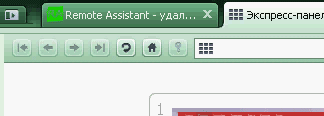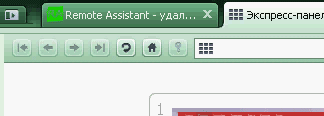Буфер обмена (clipboard).
Копируем в буфер обмена текст и вставляем в блокнот.
1.Выделяем на веб странице фрагмент текста (делаем левый клик в начале предложения и не отпуская кнопки тянем курсор в конец предожения, где отпускаем кнопку). Копируем предложение (правый клик на выделении). В появившемся контекстном меню выбираем пункт "Копировать".
2. Идем в меню : Пуск > Выполнить, набираем команду clipbrd + ОК.
3. Смотрим что скопировали, т.е что находится в буфере обмена.
4. Открываем блокнот (notepad), на поле делаем правый клик мыши и выбираем пункт "Вставить" (paste). Если буфер обмена пуст, то команда "Вставить" будет недоступна (будет именть серый цвет).
5. Текст из буфера обмена вставился в блокнот :
top
Копируем в буфер обмена путь (path).
1. Путь (адрес папки "archvin" : "D:\Мои Документы\football\"). Открываем проводник и на папке или файле делаем правый клик, выбираем "Копировать".
2. Запускаем буфер обмена (Пуск>Выполнить>clipbrd) и смотрим, что скопировалось :
Фраза "Мои документы" была сокращена до 8 символов "МОИДОК~1".
top
|